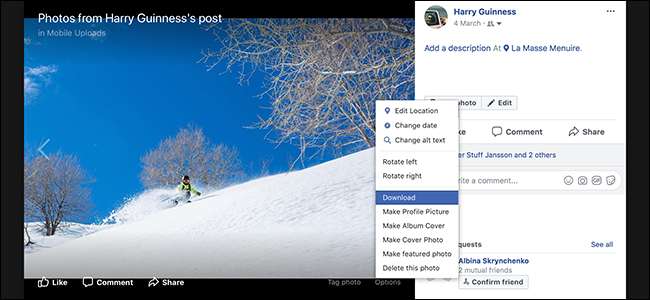
Facebook er ikke det bedste sted at opbevare dine fotos , men dets bekvemmelighed gør det til et anstændigt sted at dele dem. Hvis du vil downloade et billede, du har uploadet (eller endda et, som din ven har uploadet), skal du gøre det.
Download individuelle fotos
RELATEREDE: Ejer jeg et foto, hvis jeg er i det?
Find det foto, du vil downloade på Facebook. Dette kan være ethvert foto, du kan se på Facebook, uanset om dit, en vens eller en helt fremmed, der har offentliggjort deres fotos. Bare husk, medmindre du tog billedet selv , det tilhører ikke dig, og du kan ikke gøre hvad du vil med det.
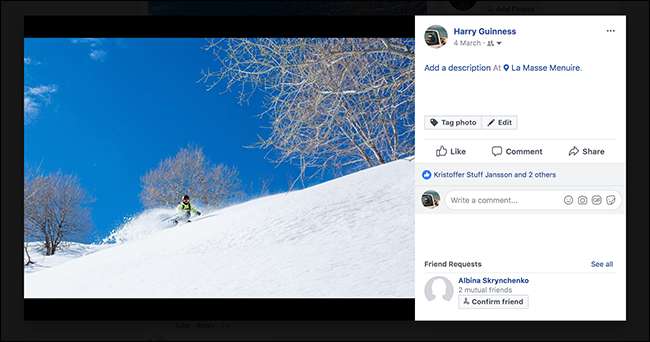
Hold markøren over billedet, indtil fotoets (og knapperne Synes godt om, Kommentar og Del nederst) vises.
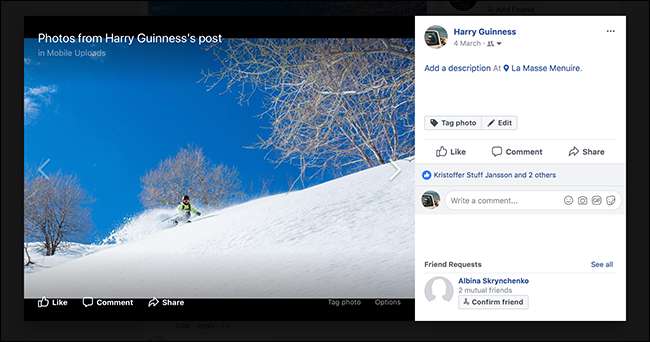
Klik på linket "Indstillinger" i nederste højre hjørne, og vælg derefter "Download" -kommandoen.

Billedet skal nu downloades i den højeste opløsning, Facebook har på deres servere.
I mobilapps er processen ens. Åbn det foto, du vil gemme, tryk på de tre små prikker i øverste højre hjørne, og tryk derefter på kommandoen "Gem billede".

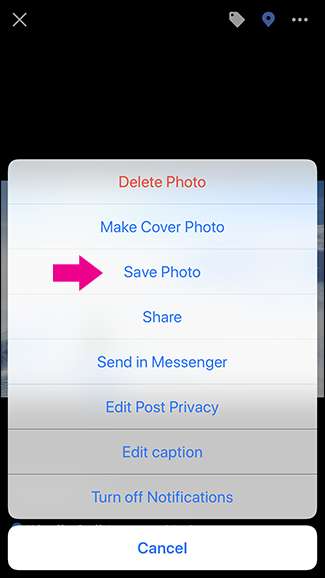
Download alle dine fotos på én gang
Facebook har også et værktøj, der lader dig downloade alle dine data - inklusive vægindlæg, chatbeskeder, oplysninger om dig og selvfølgelig fotos. På Facebook-siden skal du klikke på pilen nedad i øverste højre hjørne og derefter vælge "Indstillinger". Du kan også gå direkte til Facebook.com/Settings .
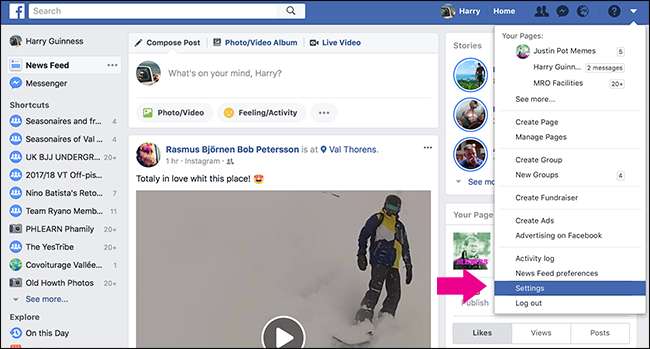
Klik på "Download en kopi af dine Facebook-data" nederst på siden "Generelle kontoindstillinger".
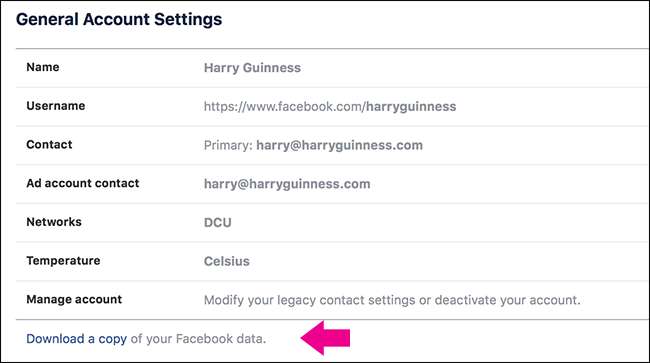
Klik derefter på knappen "Start mit arkiv".
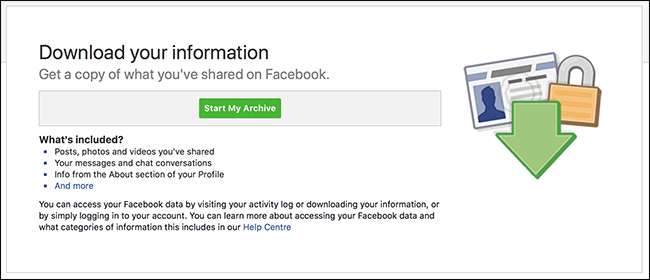
Du skal indtaste din adgangskode for at bekræfte. Derefter får du at vide, at det vil tage Facebook et øjeblik at samle dine data, og at de sender dig en e-mail, når arkivet er klar.
Når e-mailen ankommer, skal du klikke på det link, den indeholder.

På den resulterende side skal du klikke på knappen "Download", indtaste din adgangskode igen, og dit arkiv begynder at downloade. Hvis du har brugt Facebook meget, kan downloadet være ret stort. Min var 1,58 GB!
RELATEREDE: Alt hvad du behøver at vide om zip-filer
Arkivet downloades som en .ZIP-fil . Uddrag det, og naviger derefter til mappen "Fotos".
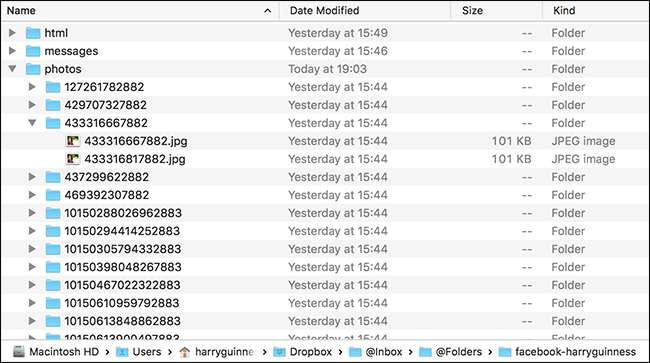
Her finder du undermapper med hvert album og foto, du nogensinde har sendt til Facebook. Der er også HTML-filer, du kan åbne for at vise en grov, offline version af Facebook i din browser, der muligvis gør fotos nemmere at scanne.
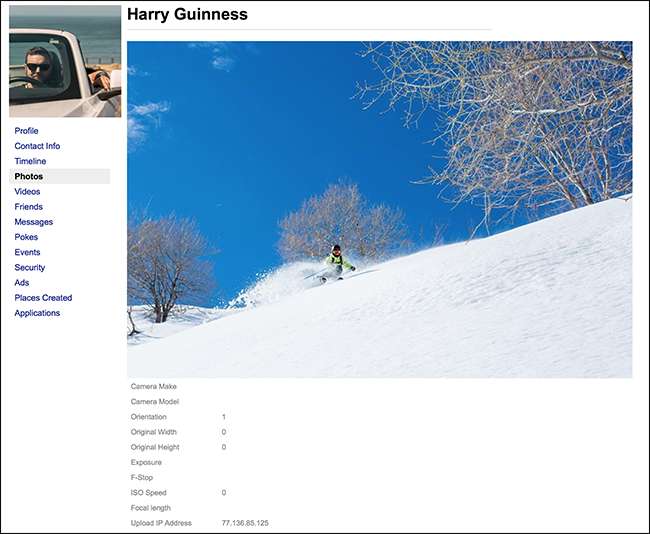
Det kan tage et stykke tid at grave igennem og finde de rigtige fotos, men de vil alle være der.







